Hacer los objetos disponibles en Amazon Web Services
Carga el primer archivo de Amazon Web Services (AWS) es la mitad de la batalla. A continuación, todo lo que tienes que hacer, a través de un navegador, es acceder a la imagen que acaba de cargar. Antes de que pueda hacer eso, sin embargo, es necesario establecer permisos en el objeto para que esté disponible a través de Internet a una persona distinta del propietario (que es, por cierto). Para ello, siga estos pasos:
Conteúdo
- En la lista de archivos cargados, haga clic para seleccionar el archivo que acaba de cargar.
- Haga clic en el botón propiedades en la esquina superior derecha de la pantalla.
- Haga clic en la flecha situada junto a permisos.
- Haga clic en el enlace añadir más permisos.
- Seleccione todos, desde este segundo menú desplegable, seleccione la casilla de verificación asociada abrir / descargar (consulte esta figura), y luego haga clic en guardar.
- Volver a la pantalla propiedades.
- Copia la url que aparece en la sección enlace, crear una nueva pestaña en su navegador, introduzca la url que acaba de copiar en la línea de direcciones y presione intro.
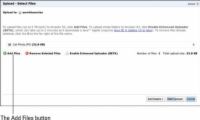
 Agrandar
AgrandarEn la lista de archivos cargados, haga clic para seleccionar el archivo que acaba de cargar.
Fácil, ¿no?
Haga clic en el botón Propiedades en la esquina superior derecha de la pantalla.
Si lo hace, aparecerá un panel lleno de todo tipo de información sobre el objeto seleccionado.
También puede acceder a Propiedades de la información de un archivo por derecho; clic en un archivo seleccionado y eligiendo Propiedades en el menú que aparece.
Haga clic en la flecha situada junto a Permisos.
La sección Permisos expande para mostrar la información de permisos. Usted debe ver sólo a ti mismo aparece junto al concesionario como alguien capaz de acceder al archivo. Usted necesita agregar un permiso para que otros puedan acceder al archivo también.
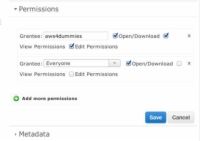
 Agrandar
AgrandarHaga clic en el enlace Añadir más permisos.
Un menú desplegable adicional (Subvencionado marcado también) aparece debajo del primer menú.
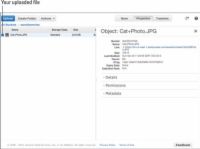
 Agrandar
AgrandarSeleccione Todos, desde este segundo menú desplegable, seleccione la casilla de verificación asociada Abrir / Descargar (consulte esta figura), y luego haga clic en Guardar.
El archivo está ahora al alcance de todos. Para acceder a ella, es suficiente para rastrear la URL que desea utilizar.
Volver a la pantalla Propiedades.
Aquí podrás ver un panel de información sobre el objeto, incluyendo su dirección URL.
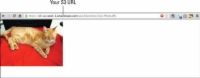
 Agrandar
AgrandarCopia la URL que aparece en la sección Enlace, crear una nueva pestaña en su navegador, introduzca la URL que acaba de copiar en la línea de direcciones y presione Intro.
Debería ver aparecer su imagen en el explorador, como magia!




